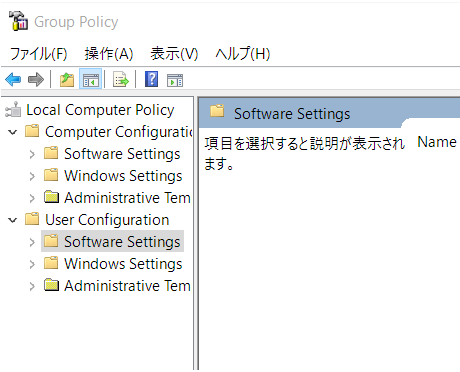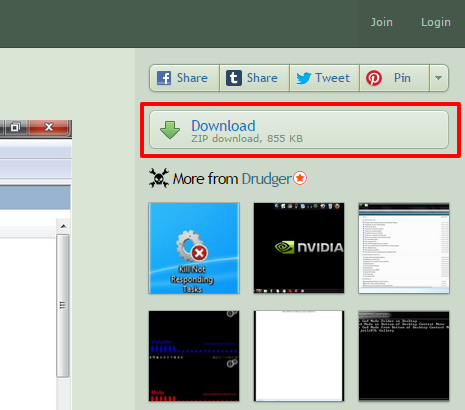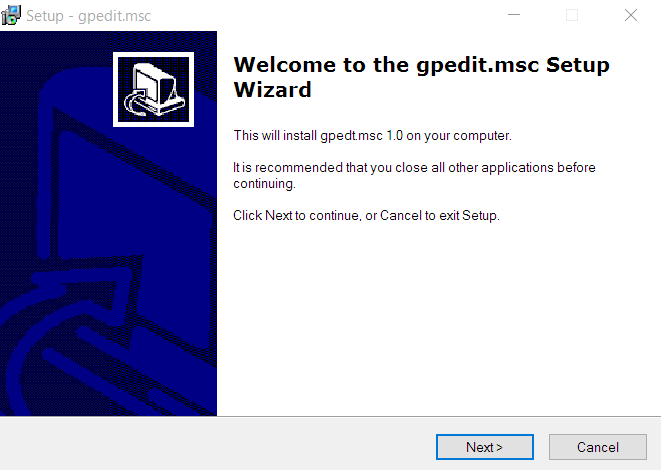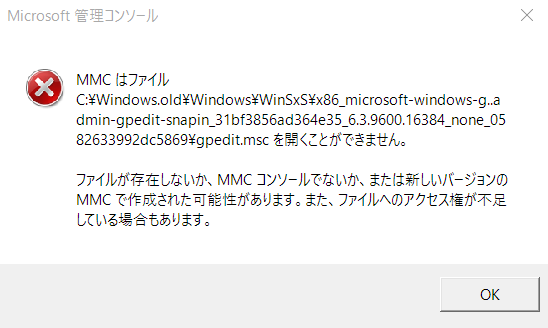ローカルグループポリシーエディターのインストール方法
2019/11/04
Windows10のログイン前にめくるロック画面を無効化する方法の記事で紹介したように、Windows10にグループポリシーエディター(gpedit.msc)がプリインストールされていない場合があるようです。
今回はグループポリシーエディターがプリインストールされていないWindowsにグループポリシーエディターをダウンロード、インストールする方法を紹介します。
(ロック画面の無効化がしたい方は上記の記事を読んで頂ければグループポリシーエディターを使わずロック画面の無効化が可能です)
スポンサーリンク
まずは以下のサイトに移動し、ファイルをダウンロードします。
Add GPEDIT.msc by Drudger on DeviantArt
ダウンロードしたファイル(add_gpedit_msc_by_jwils876-d3kh6vm.zip)を展開し、中にあるsetup.exeを起動します。
あとは流れに沿ってインストール
インストールが完了したら、C:WindowsTempgpeditにあるgpedit.mscを起動するだけです。
ファイル名を指定して実行から起動させる場合の為、gpedit.mscを C:WindowsSystem32へコピーしておくと良いでしょう。
※MMCはファイル~を開くことができません。ファイルが存在しないか~というエラーが出た場合
C:WindowsTempgpeditへ移動
使用しているWindowsが32bitであればx86.bat、64bitであればx64.batをテキストエディタで開きます。
「r %username%:f」となっている記述を全て「r "%username%":f」に変えて上書き保存。
そして上書き保存した~.batを右クリック、管理者として実行を行えばエラーは出なくなります。